![]() メールサービスの切替時障害復旧に関して、メールクライアントソフトの認証方式の変更が必要になる場合がございます。
メールサービスの切替時障害復旧に関して、メールクライアントソフトの認証方式の変更が必要になる場合がございます。
お手数ですが、下記の通りご変更ください。
- 認証方式を「通常のパスワード認証」に設定
以下、Thunderbirdを例に変更手順を示します。
- 画面上部のメニューバーにある「ツール」を選択します(メニューバーが表示されていない場合はAltキーを1回押します)
- 「アカウント設定」をクリックします
- 左側ペインの大学メールアドレスの展開先にある「サーバ設定」を選択し認証方式を「通常のパスワード認証」に設定します(下図参照)
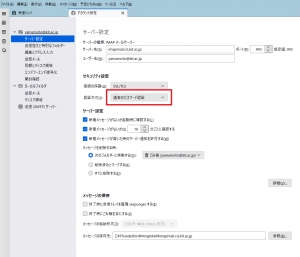
<参考>
iPhone
環境設定 → アカウント →(本学のメールアカウントを選択)→ アカウント → 詳細… → 受信設定 → 認証 → “MD5チャレンジ応答”になっているものを”パスワード”に変更。
※OS ver.によりサーバ設定までの手順が異なる可能性があります。
Mac(標準メーラー)
メール → 環境設定 → アカウント →(本学のメールアカウントを選択)→「サーバ設定」タブ →「受信用メールサーバ」セクション → 「認証」を”パスワード”に変更。
